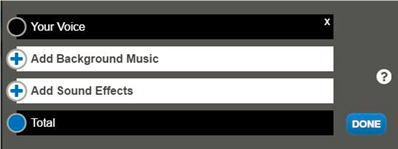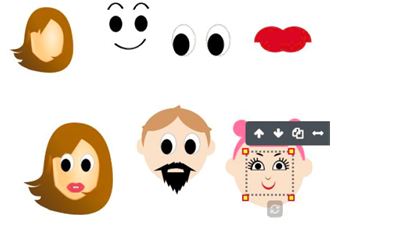STORY JUMPER
¿Cómo entrar a la plataforma?
Ve a la siguiente http://www.storyjumper.com
• Ingresa el usuario y contraseña que te dio tu maestro (a).
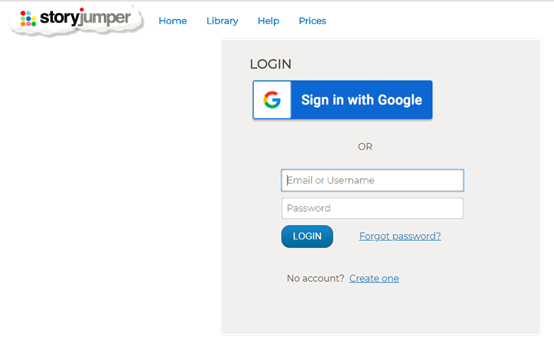
¿Cómo empezar?
• En la parte inferior encuentras las páginas de tu libro.
• Para añadir más páginas al libro, da clic aquí.
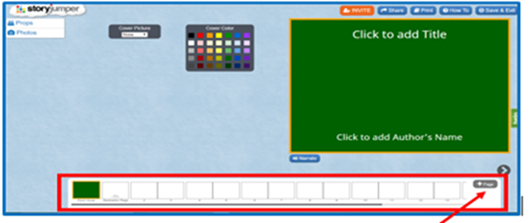
>¿Cómo poner el título del cuento?
En la primera página del cuento va tu nombre y el título de tu cuento.
• Haz clic para poner el título de tu cuento.
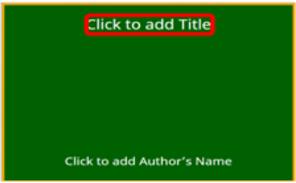
• Haz clic para poner tu nombre.
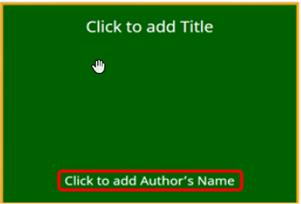
¿Cómo cambiar el color de fondo?
Para cambiar el color de fondo:
• Da clic en Cover Color.
• Elige el color que más te guste
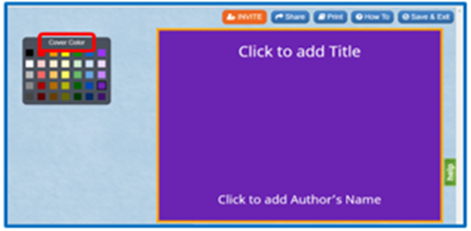
¿Cómo insertar texto, imágenes, escenarios y fotos?
• Para insertar texto , da clic en Text.
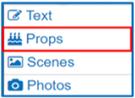
• Para insertar imágenes, da clic en Props.
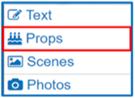
• Para insertar un escenario, da clic en Scenes .
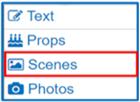
• Para insertar Imágenes , da clic en Photos
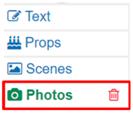
¿Cómo buscar imágenes?
• Para facilitarte la búsqueda de una imagen, puedes utilizar la lupa , agrega lo que estás buscando.
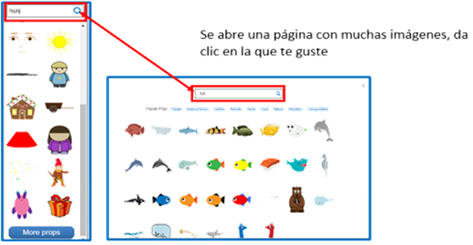
• Elige la (s) imagen (s) que más te gusten, da clic sobre ellas , estas aparecerán del lado derecho.
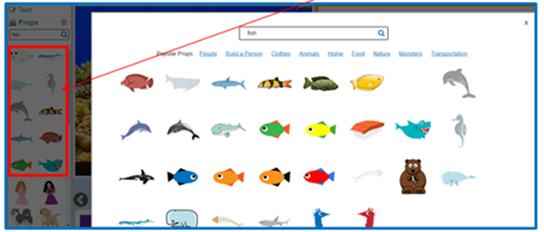
¿Cómo agregar una imagen al cuento?
Da clic en la imagen que quieres agregar a tu cuento.
• La imagen se mueve a tu página , en la parte superior del lado izquierdo.
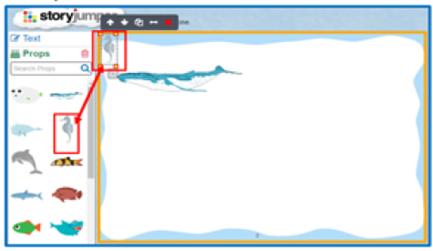
• La imagen la puedes hacer más grande, copiarla, cambiar de posición, girar, o duplicar .
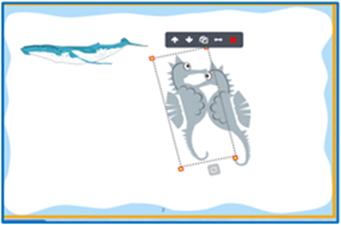
¿Cómo mover las imágenes?
Para mover una imagen tienes las siguientes herramientas:
|
• Copiar una imagen, da clic en |
|
|
• Moverla atrás o adelante, da clic en |
|
|
• Agrandar una imagen, jala las puntas |
|
|
• Voltear la imagen, da clic en |
|
|
• Girar la imagen, da clic en |
|
|
• Eliminar la imagen, da clic en |
|
¿Cómo dedicar el cuento?
La siguiente página de tu libro es para que dediques a alguien tu cuento (papás, hermanos, maestro (a), mascota o quien tú quieras).

¿Cómo empezar a escribir el cuento?
Escoge un escenario de fondo para cada una de las páginas que vas a utilizar. Da clic en SCENES , elige la que más te guste o se adecúe a tu cuento.
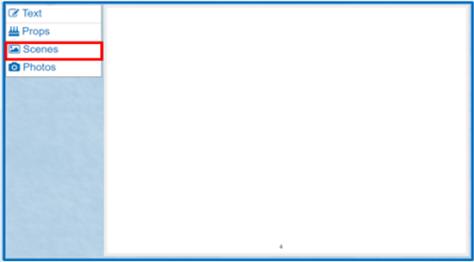
Nota: En cada página puedes poner un escenario distinto, imágenes y texto.
Tu cuento se va autoguardando conforme lo escribes.
¿Cómo agregar texto?
Da clic en TEXT, se despliegan diferentes cuadros de textos, escoge el que más te agrade.
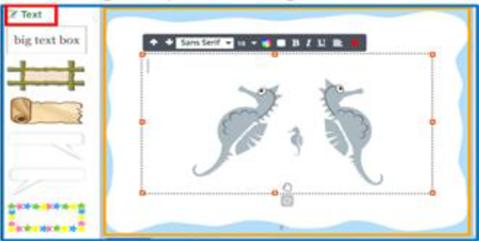
¿Cómo cambiar el tamaño de la letra?
Puedes elegir el tipo , tamaño de la letra.
Para eso
• Da clic en Text
• Elige el cuadro de texto que te guste
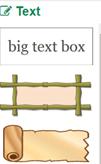
• Se despliega un cuadro
• Elige el tipo de letra
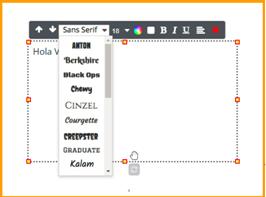
• Escribe tu texto
• Selecciona el texto con el mouse
• Da clic en![]()
• Se despliega una barra con números
• Elige el tamaño que quieres
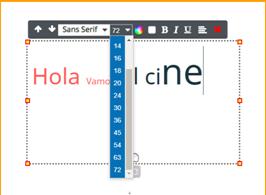
¿Cómo compartir el cuento?
Cuando hayas acabado tu cuento. Compártelo haciendo lo siguiente:
• Da clic en SHARE
![]()
• Se genera un enlace . Cópialo y compártelo con tú quieras.
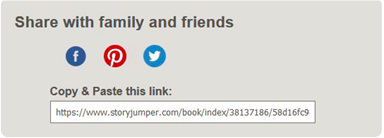
EJEMPLO

https://www.storyjumper.com/book/index/38137186/58d171731c840
Si quieres añadir en tu cuento una narración, sonidos o música, o crear tus propios personajes revisa los siguientes tips.
¿Cómo insertar narración?
Ahora vas a aprender a poner sonido y narración a tu cuento.
Para hacerlo debes de usar el explorador Chrome.
1. Entra de nuevo a la página de Storyjumperhttps://www.storyjumper.com/
2. Busca el cuento que escribiste y da clic en Edit
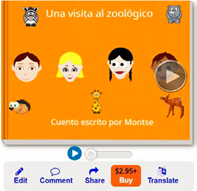
3. Da clic en ADD VOICE ![]()
4. Da clic en Record y empieza a leer con voz clara, fuerte y despacio
![]()
El botón se pone negro , significa que estás grabando , cuando acabes de leer da clic en el botón de nuevo.
Entonces te aparece este recuadro
|
Es tu grabación |
|
|
Para agregar música de fondo |
|
|
Para agregar sonidos de fondo |
|
|
Listo, guardar |
¿Cómo insertar música de fondo?
• Para agregar música de fondo da clic en el botón Add Music
![]()
Elige la música que te guste, dando clic en ella la puedes escuchar.
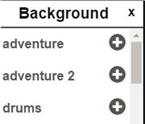
• Cuando hayas elegido da clic en ![]()
• ¡Listo! queda insertada la música
¿Cómo insertar sonidos?
• Para agregar sonidos de fondo da clic en AddSoundEffects
![]()
• Elige el sonido que te guste, dando clic en él lo puedes escuchar.
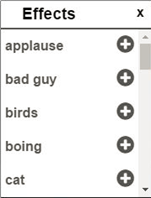
• Cuando hayas elegido da clic en ![]()
• ¡Listo queda insertado el sonido
¿Cómo finalizar?
Una vez que estés contento con los sonidos da clic en DONE
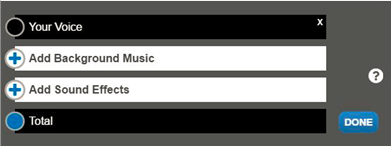
¿Cómo revisar la grabación?
Si quieres revisar cómo te quedó tu grabación da clic en Save&Exit
![]()
Abre el cuento y da clic en Clickto Listen , puedes así escuchar cómo quedó.
![]()
¿Cómo revisar la grabación?
Sí te gusta puedes seguir grabando, sino te gusta puedes volver a grabar. Para ello da clic en Edit.

Da clic en Edit Narration
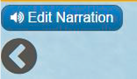
¿Cómo eliminar la grabación?
Para eliminarla grabación o el sonido da clic en![]()
Para eliminar el sonido da clic en![]()
y puedes volver a grabar o insertar sonidos
¿Cómo guardar la grabación?
Una vez que tu grabación y sonidos estén completos Guarda dando clic en Done
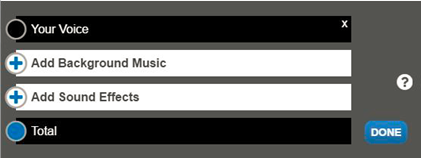
Y después en Save&Exit
![]()
¡Listo tu cuento tiene narración y sonidos!
¿Cómo poner caras, manos, pies?
Puedes elegir una cara, un cuerpo, zapatos y manos y amarlo
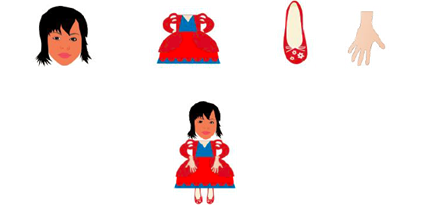
Creacaras completas , sigue el mismo proceso que antes; escoge una cara, ojos, boca, nariz, barba, bigote y ¡hazla como tú quieras!
Usa tu imaginación crea personajes increíbles.